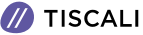9 funzioni poco note di Google Maps per Android
Le conoscevate?

Google Maps ormai è un indispensabile compagno di viaggio. State pianificando un viaggio? Siete in una città straniera in vacanza e dovete trovare il vostro hotel? E' indubbiamente la app che vi toglierà dagli impicci, ovunque voi siate.
E' così potente da incorporare diverse funzioni di cui molti non avranno nemmeno sentito parlare. Di queste ne abbiamo catalogato 9, molte delle quali potranno tornarvi utili.
1) Come misurare le distanze manualmente
Le funzioni di navigazione di Google Maps sono perfette per andare dal punto A al punto B, ma certe volte non si ha la necessità di pianificare un intero itinerario. A volte serve, infatti, solo una stima approssimativa di quanto ci si impieghi ad andare da un posto a un altro. Lo strumento esiste, e si chiama "Misura distanza".
Per usarlo, fate così: toccate qualsiasi punto della mappa e comparirà un segnalino rosso che mostra il nome del posto selezionato. Toccate il segnalino e selezionate la voce Misura distanza nella finestra che si aprirà. Vedrete una linea tratteggiata con un mirino all'estremità. Trascinando la mappa, verrà mostrata la distanza tra il mirino e il segnalino originale nella parte inferiore dello schermo. Per aggiungere altri punti, toccate il pulsante + in basso a destra. Premete la freccia in alto a destra per eliminare i punti appena aggiunti. Purtroppo al momento non si può salvare la distanza misurata come mappa personalizzata.
2) Ricordare dove si è parcheggiato
Certe volte, ricordare dove si è parcheggiato può essere frustrante tanto quanto la ricerca del parcheggio stesso. Google Maps permette di risolvere facilmente questa seccatura.
Una volta parcheggiato, aprite la app e il puntino blu mostrerà la vostra posizione. Toccatelo, e selezionate la voce Salva come posizione del parcheggio. Adesso toccate Posizione del parcheggio e aggiungete (eventualmente) altre informazioni e anche il tempo che vi rimane a disposizione (se lo stallo è a pagamento).
3) Verificare se il treno è in orario
Google Maps è perfettamente integrato con tantissimi servizi di trasporto pubblico di molte nazioni. Toccate la fermata di un autobus, o l'icona della stazione della metro e compariranno tutte le informazioni su quella posizione. E non è tutto: toccando il percorso vedrete tutte le fermate presenti sulla linea e le informazioni in tempo reale sulla posizione attuale del treno o dell'autobus.
4) Prenotare una stanza d'albergo
Anche in questa occasione Google Maps può rivelarsi utile. Zoomate la mappa e vedrete le icone di tutti gli hotel presenti nelle vicinanze. Selezionatene uno e poi toccate il nome nella parte bassa dello schermo per avere altre informazioni . Tra le opzioni vi è Controlla disponibilità, che permette di inserire le date e vedere i prezzi corrispondenti a quelle date dai vari siti Web degli hotel. Cliccandoci sopra si può effettuare la prenotazione.
5) Ottenere maggiori informazioni su qualsiasi cosa
La schermata Informazioni disponibile per ciascuna località è molto valida non solo per trasporti e hotel. Oltre alle informazioni essenziali come il numero di telefono, l'indirizzo e le informazioni sull'accessibilità, possono essere presenti anche dei menù (nel caso di un ristorante), i dettagli sulla prossima partita (nel caso di uno stadio) e così via.
6) Usare il navigatore offline
Il navigatore di Google Maps può funzionare anche senza connessione: questa funzione è l'ideale quando dovete viaggiare in paesi extraeuropei, dove il roaming dati ha ancora dei costi proibitivi. Per navigare offline con Google Maps dovete prima scaricare la mappa dell'area del vostro viaggio selezionando dal menu la voce Mappe offline > Seleziona la tua mappa e inquadrando l'area completa del viaggio. Dopo aver scaricato la mappa (vi consigliamo di farlo sotto una rete WiFi!) potrete navigare all'interno dell'area anche senza una connessione dati!
7) Diventare una guida locale
Molte delle informazioni accessorie che rendono Google Maps così utile provengono dalla sua vasta comunità di utenti, alla quale Google consente di partecipare diventando una Guida Locale. Al momento ce ne sono più di 30 milioni in tutto il mondo, che vengono ricompensati con punti e premi per la loro collaborazione.
Per diventare una Guida Locale si deve selezionare I tuoi contributi dalla barra laterale, poi toccare Inizia. Si può contribuire in diversi modi: scrivendo recensioni, condividendo foto, rispondendo a domande di altri utenti. Ciascun contributo fa guadagnare un numero diverso di punti.
8) Vedere gli edifici in 3D
Diverse città, italiane e non, possono essere visualizzate in 3D con la versione desktop di Google Maps. La stessa cosa si può fare con la versione mobile: è sufficiente puntare due dita affiancate in orizzontale sulla mappa e trascinare la mappa stessa verso l'alto. In questo modo avrete una visuale isometrica a 45 gradi, zoomabile, che si può riportare alla versione "piatta" trascinando la mappa verso il basso con le dita nella stessa posizione di prima.
9) Calibrare la bussola
Infine, se vi accorgete che la precisione della app sta diminuendo, potete resettarla calibrando la bussola del cellulare.
Toccate il punto blu sulla mappa che mostra la vostra posizione attuale, in basso a sinistra toccate Calibra bussola. Dalla schermata successiva seguite le indicazioni della animazione: dovrete in pratica girare e ruotare il cellulare tre volte in modo da comporre una sorta di numero 8. Conclusa l'operazione riceverete una conferma e un messaggio che indicherà il nuovo livello di precisione della bussola.